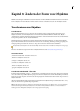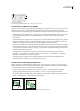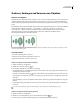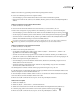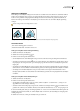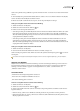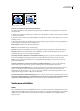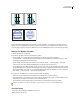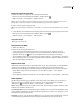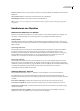Operation Manual
ILLUSTRATOR CS3
Benutzerhandbuch
220
Wenn Sie eine geknickte Achse gewählt haben, geben Sie einen Wert zwischen -359 und 359 ein, der relativ zur horizontalen
Achse ist.
5 WenndasObjekteinegemusterteFlächeenthält,wählenSie„Muster“,umeszuverschieben.DeaktivierenSie„Objekte“,
wenn Sie das Muster nicht die Objekte verschieben möchten.
6 Klicken Sie auf „OK“ oder klicken Sie auf „Kopieren“, um eine Kopie der Objekte zu verbiegen.
Verbiegen von Objekten mit dem Frei-transformieren-Werkzeug
1 Wählen Sie mindestens ein Objekt aus.
2 Wählen Sie das Frei-transformieren-Werkzeug aus.
3 Führen Sie einen der folgenden Schritte durch:
• Zum Verbiegen entlang der vertikalen Objektachse ziehen Sie zunächst den mittleren Griff auf der linken oder rechten
Kante des Begrenzungsrahmens, drücken dann die Strg- und Alt-Taste (Windows) bzw. die Wahl- und Befehlstaste
(Mac OS) und ziehen gleichzeitig den Zeiger nach oben oder unten. Sie können auch die Umschalttaste drücken, um die
ursprüngliche Breite des Objekts zu erhalten.
• Zum Verbiegen entlang der horizontalen Objektachse ziehen Sie zunächst den mittleren Griff auf der oberen oder
unteren Kante des Begrenzungsrahmens, drücken dann die Strg- und Alt- (Windows) bzw. Wahl- und Befehlstaste
(Mac OS) und ziehen gleichzeitig den Zeiger nach rechts oder links. Sie können auch die Umschalttaste drücken, um die
ursprüngliche Höhe des Objekts zu erhalten.
Verbiegen von Objekten mit dem Transformierenbedienfeld
1 Wählen Sie mindestens ein Objekt aus.
2 Geben Sie im Transformierenbedienfeld einen Wert in das Textfeld „Verbiegen“ ein.
Wenn Sie den Ursprung ändern möchten, klicken Sie auf ein weißes Quadrat auf dem Ursprungssymbol , bevor Sie den
Wert eingeben.
Sie können das Transformierenbedienfeld auch öffnen, indem Sie im Steuerungsbedienfeld auf x, y, B oder H klicken.
Verzerren von Objekten
Objekte können mit dem Frei-transformieren-Werkzeug oder einem der Verflüssigen-Werkzeuge verzerrt werden. Das
Frei-transformieren-Werkzeug ist ideal, wenn Sie ein Objekt frei verzerren möchten. Verwenden Sie die Verflüssigen-
Werkzeuge, wenn Sie bestimmte vorgegebene Verzerrungsfunktionen wie „Strudel“, „Zusammenziehen“ oder
„Zerknittern“ nutzen möchten.
Verwandte Themen
„Transformieren mit dem Begrenzungsrahmen“ auf Seite 216
„Ändern der Form von Objekten mit Effekten“ auf Seite 237
„Form-ändern-Werkzeuggalerie“ auf Seite 28
Verzerren von Objekten mit dem Frei-transformieren-Werkzeug
1 Wählen Sie mindestens ein Objekt aus.
2 Wählen Sie das Frei-transformieren-Werkzeug aus.
3 Ziehen Sie einen Griff an einer Ecke (nicht an einer Kante) des Begrenzungsrahmens und führen Sie dann einen der
folgenden Schritte aus:
• Halten Sie die Strg- (Windows) bzw. Befehlstaste (Mac OS) gedrückt, bis die gewünschte Verzerrung erreicht ist.
• Halten Sie die Umschalt-, Alt- und Strg- (Windows) bzw. Umschalt-, Wahl- und Befehlstaste (Mac OS) gedrückt, um das
Objekt perspektivisch zu verzerren.